수평 및 수직으로 요소를 중앙에 배치하는 인기 없는 방법
이번에는 요소를 가로, 세로로 배치하는 인기 없는 방법을 알려드리겠습니다. 요소를 가로, 세로로 배치할 때 주의해야 할 주의 사항은 무엇인지 살펴보겠습니다.
<!DOCTYPE html><html lang="en"><head>
<meta charset="UTF-8">
<title>Document</title>
<style>
div{ position: absolute; width: 400px; height: 300px; background: pink; margin:auto; left:0; top:0; right:0; bottom: 0;
} </style></head><body>
<div></div></body></html>이 기사의 사례를 읽으신 후 방법을 마스터하셨다고 생각합니다. 더 흥미로운 정보를 보려면 PHP 중국어 웹사이트의 다른 관련 기사를 주목하세요!
관련 읽기:
Python으로 작성된 알림 표시줄 스크립트 시작 도구
flv.js 및 video.js를 사용하여 라이브 비디오 효과 만들기
캔버스를 사용하여 유용한 그래피티 드로잉 보드를 만드는 방법
위 내용은 수평 및 수직으로 요소를 중앙에 배치하는 인기 없는 방법의 상세 내용입니다. 자세한 내용은 PHP 중국어 웹사이트의 기타 관련 기사를 참조하세요!

핫 AI 도구

Undresser.AI Undress
사실적인 누드 사진을 만들기 위한 AI 기반 앱

AI Clothes Remover
사진에서 옷을 제거하는 온라인 AI 도구입니다.

Undress AI Tool
무료로 이미지를 벗다

Clothoff.io
AI 옷 제거제

Video Face Swap
완전히 무료인 AI 얼굴 교환 도구를 사용하여 모든 비디오의 얼굴을 쉽게 바꾸세요!

인기 기사

뜨거운 도구

메모장++7.3.1
사용하기 쉬운 무료 코드 편집기

SublimeText3 중국어 버전
중국어 버전, 사용하기 매우 쉽습니다.

스튜디오 13.0.1 보내기
강력한 PHP 통합 개발 환경

드림위버 CS6
시각적 웹 개발 도구

SublimeText3 Mac 버전
신 수준의 코드 편집 소프트웨어(SublimeText3)

뜨거운 주제
 7615
7615
 15
15
 1387
1387
 52
52
 88
88
 11
11
 68
68
 19
19
 29
29
 136
136
 WPS 테이블 센터링 설정 방법
Mar 19, 2024 pm 09:34 PM
WPS 테이블 센터링 설정 방법
Mar 19, 2024 pm 09:34 PM
WPS의 기능이 점점 더 강력해짐에 따라 기능 사용에 있어 점점 더 많은 문제에 직면하게 됩니다. WPS에서는 WPS 테이블을 자주 사용합니다. WPS 테이블을 인쇄해야 할 경우 테이블을 아름답게 보이게 하려면 이때 테이블을 중앙에 배치해야 합니다. 그렇다면 문제는 WPS 테이블을 어떻게 중앙에 배치할 것인가 하는 것입니다. 오늘 저는 여기에서 튜토리얼을 공유하고 있습니다. 이것이 여러분에게 도움이 되기를 바랍니다! 단계 세부사항: 1. 실제 작업을 통해 설명하겠습니다. 다음은 WPS 테이블을 사용하여 만든 간단한 테이블입니다. 2. 인쇄 미리보기를 통해 WPS 테이블이 기본적으로 왼쪽에 있음을 확인할 수 있습니다. 테이블을 중앙에 배치하고 싶다면 어떻게 해야 할까요? 3. 이때 [도구 모음]에서 [페이지 레이아웃]을 클릭해야 합니다.
 다른 div 안에 div를 중앙에 배치하는 방법은 무엇입니까?
Sep 08, 2023 am 11:13 AM
다른 div 안에 div를 중앙에 배치하는 방법은 무엇입니까?
Sep 08, 2023 am 11:13 AM
소개 div의 중앙 정렬은 프런트 엔드 개발의 가장 중요한 측면 중 하나입니다. 이 기사에서는 HTML과 CSS를 사용하여 하나의 div를 다른 div 안에 배치하는 기술을 살펴보겠습니다. 이 튜토리얼에서는 하위 div가 있어야 하는 상위 div가 있습니다. 우리의 임무는 하위 div를 상위 div의 중앙에 배치하는 것입니다. 변환 변환 및 위치 구문을 사용하는 것은 한 div를 다른 div 구문에 중앙 정렬하는 데 널리 사용되는 방법은 아닙니다. left:50%;top:50%;Transform:translate(-50%,-50%);above 구문은 다음을 수행합니다. 다음 - CSS 규칙 "left:50%;"는 요소의 가로 위치를 다음으로 설정합니다.
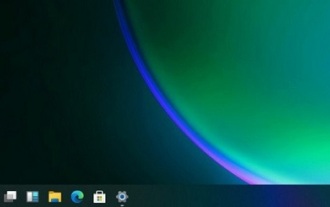 방법: Win11 작업 표시줄 아이콘의 크기를 조정하고 가운데에 맞추는 방법
Jan 03, 2024 am 08:17 AM
방법: Win11 작업 표시줄 아이콘의 크기를 조정하고 가운데에 맞추는 방법
Jan 03, 2024 am 08:17 AM
Win11은 작업 표시줄 변경을 포함하여 완전히 새로운 인터페이스를 제공합니다. 그러나 많은 사용자는 작업 표시줄 아이콘이 너무 크고 익숙하지 않다고 느끼기 때문에 다음과 같이 win11 중심 작업 표시줄 아이콘이 변경됩니다. 작은 작동 방법을 함께 배우십시오. win11에서 중앙 작업 표시줄 아이콘을 더 작게 만드는 방법: 1. 먼저 레지스트리 편집기를 열어야 합니다. 2. 그런 다음 HKEY_CURRENT_USER\Software\Microsoft\Windows\CurrentVersion\Explorer\Advanced\를 확장합니다. 3. 그런 다음 오른쪽에 "TaskbarSi"라는 새 DWORD 값을 만들고 추가합니다.
 프런트 엔드 팁 공유: CSS3 fit-content를 사용하여 요소를 수평으로 중앙에 배치
Sep 09, 2023 pm 01:36 PM
프런트 엔드 팁 공유: CSS3 fit-content를 사용하여 요소를 수평으로 중앙에 배치
Sep 09, 2023 pm 01:36 PM
프론트 엔드 기술 공유: CSS3fit-content를 사용하여 요소를 수평으로 가운데에 배치해야 합니다. 프론트 엔드 개발에서 요소를 수평으로 가운데에 배치해야 하는 상황에 자주 직면합니다. 이 효과는 CSS3의 fit-content 속성을 사용하여 쉽게 얻을 수 있습니다. 이 문서에서는 fit-content 속성을 사용하는 방법을 소개하고 코드 예제를 제공합니다. fit-content 속성은 요소의 상위 컨테이너를 기준으로 한 길이 값으로, 콘텐츠의 실제 크기를 기준으로 요소의 너비를 자동으로 계산할 수 있습니다. 요소를 변환하여
 CSS 팁: 중앙 정렬 레이아웃을 구현하는 방법
Oct 20, 2023 pm 04:36 PM
CSS 팁: 중앙 정렬 레이아웃을 구현하는 방법
Oct 20, 2023 pm 04:36 PM
CSS 팁: 중앙 정렬 레이아웃 구현 방법 웹 디자인에서는 중앙 정렬 레이아웃을 자주 사용합니다. 중앙 정렬 텍스트, 이미지, 전체 페이지 레이아웃 등 모두 CSS를 통해 구현할 수 있습니다. 이 기사에서는 중앙 정렬 레이아웃을 구현하고 특정 코드 예제를 제공하는 여러 CSS 기술을 소개합니다. 먼저 가로 중심 레이아웃을 구현하는 방법을 살펴보겠습니다. 다음은 몇 가지 일반적인 요소에 대한 코드 예제입니다. 텍스트 중심 정렬: .text-center{text-align:ce
 HTML에서 텍스트 상자를 가운데에 맞추는 방법
Feb 19, 2024 pm 11:01 PM
HTML에서 텍스트 상자를 가운데에 맞추는 방법
Feb 19, 2024 pm 11:01 PM
HTML 텍스트 상자를 가운데에 배치하려면 특정 코드 예제가 필요합니다. 웹 디자인에서는 요소를 가운데 정렬하는 것이 일반적인 레이아웃 요구 사항입니다. HTML 텍스트 상자의 경우 중앙에 표시되도록 하는 방법에는 여러 가지가 있습니다. 다음에서는 일반적으로 사용되는 센터링 방법을 자세히 소개하고 구체적인 코드 예제를 첨부합니다. 방법 1: CSS 스타일 시트에서 centering 속성을 사용합니다. 텍스트 상자를 가운데에 표시하려면 CSS 스타일 시트에서 text-align 속성을 사용할 수 있습니다. 텍스트 상자가 있는 상위 컨테이너 요소를 가운데 정렬로 설정합니다.
 3개의 점을 연결하는 데 필요한 수평선 또는 수직선 세그먼트 수
Aug 25, 2023 pm 04:49 PM
3개의 점을 연결하는 데 필요한 수평선 또는 수직선 세그먼트 수
Aug 25, 2023 pm 04:49 PM
세 개의 서로 다른 점(또는 좌표)이 주어졌을 때 이 세 점을 연결하여 형성할 수 있는 수평선 또는 수직선 세그먼트의 수를 찾고 싶다고 가정합니다. 이러한 선 세그먼트를 폴리라인이라고도 합니다. 이 문제를 해결하기 위해서는 계산기하학의 개념이 필요합니다. 이 기사에서는 C++에서 이 문제를 해결하는 다양한 방법에 대해 설명합니다. 입력 및 출력 시나리오에서는 c1, c2 및 c3이 데카르트 평면의 3개 점 좌표라고 가정합니다. 이 세 점을 연결하는 수평선 또는 수직선 세그먼트의 수는 아래와 같습니다. 입력:c1=(-1,-1),c2=(-2,3),c3=(4,3)출력:1입력:c1=(1,-1),c2=(1,3),c3 =(4,3)출력:2입력:c1=
 CSS3 팁: fit-content 속성을 가로 중앙에 적용
Sep 08, 2023 am 08:55 AM
CSS3 팁: fit-content 속성을 가로 중앙에 적용
Sep 08, 2023 am 08:55 AM
CSS3 팁: Fit-Content 속성의 수평 센터링 적용 웹 페이지를 디자인할 때 요소를 수평으로 중앙에 배치해야 하는 상황에 자주 직면합니다. CSS3에서는 fit-content 속성을 사용하여 수평 중앙 정렬을 달성할 수 있습니다. fit-content 속성은 콘텐츠에 가장 적합한 요소의 너비를 정의합니다. 요소 내부의 콘텐츠에 따라 요소의 너비를 자동으로 조정합니다. 다음으로, 수평 중앙 정렬 효과를 얻기 위해 fit-content 속성을 사용하는 방법을 살펴보겠습니다. 첫 번째,




